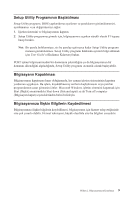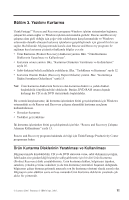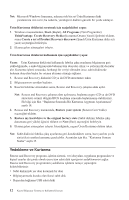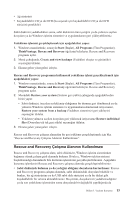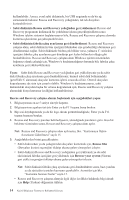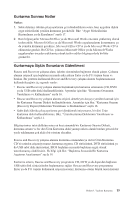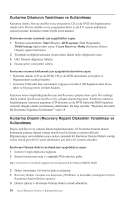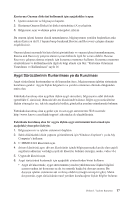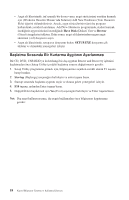Lenovo ThinkCentre A52 (Turkish) Quick reference guide - Page 32
yüklenmesi
 |
View all Lenovo ThinkCentre A52 manuals
Add to My Manuals
Save this manual to your list of manuals |
Page 32 highlights
kullanılabilir. Ayrıca, yerel sabit diskinizde, bir USB aygıtında ya da bir ağ sürücüsünde bulunan Rescue and Recovery yedeğinden, tek tek dosyaları kurtarabilirsiniz. v Sabit diskinizin Rescue and Recovery yedeğinden geri yüklenmesi: Rescue and Recovery programını kullanarak bir yedekleme işlemi gerçekleştirdikten sonra Windows işletim sistemini başlatamasanız bile, Rescue and Recovery çalışma alanında kurtarma işlemlerini gerçekleştirebilirsiniz. v Sabit diskinizin fabrika çıkış ayarlarına geri döndürülmesi: Rescue and Recovery çalışma alanı, sabit diskinizin tüm içeriğini fabrikadan size gönderildiği durumuna geri döndürmenizi sağlar. Sabit diskinizde birden çok bölüm varsa, yalnızca C: sürücüsü içeriğini fabrika çıkış ayarlarına geri döndürüp geri kalan bölümleri olduğu gibi bırakabilirsiniz. Rescue and Recovery çalışma alanı Windows işletim sisteminden bağımsız olarak çalıştığı için, Windows'u başlatamadığınız durumda bile fabrika çıkış ayarlarını geri yükleyebilirsiniz. Uyarı: Sabit diski Rescue and Recovery yedeğinden geri yüklediyseniz ya da sabit diski fabrika çıkış ayarlarına geri döndürdüyseniz, birincil sabit disk bölümündeki (genellikle C sürücüsü) dosyalar kurtarma işlemi sırasında silinir. Önemli dosyaları kopyalamanız da sizin için yararlı olabilir. Windows'u başlatamazsanız, sabit diskinizdeki dosyaları başka bir ortama kopyalamak için, Rescue and Recovery çalışma alanındaki dosya kurtarma özelliğini kullanabilirsiniz. Rescue and Recovery çalışma alanını başlatmak için aşağıdakileri yapın: 1. Bilgisayarınızı en az 5 saniye süreyle kapatın. 2. Bilgisayarınızı açarken üst üste Enter ya da F11 tuşuna basıp bırakın. 3. Bip sesi duyduğunuzda ya da bir logo ekranı görüntülendiğinde, Enter ya da F11 tuşunu basmayı bırakın. 4. Rescue and Recovery parolası belirlediyseniz, istendiğinde parolanızı girin. Kısa bir bekleme süresinden sonra, Rescue and Recovery çalışma alanı açılır. Not: Rescue and Recovery çalışma alanı açılmazsa, bkz. "Kurtarmaya İlişkin Sorunların Giderilmesi" sayfa 15. 5. Aşağıdakilerden birini gerçekleştirin: v Sabit diskinizden ya da yedeğinizden dosyaları kurtarmak için, Rescue files (Dosyaları kurtar) seçeneğini tıklatıp ekrana gelen yönergeleri izleyin: v Sabit diskinizi Rescue and Recovery yedeğinden geri yüklemek ya da sabit sürücünüzü fabrika içeriğine geri yüklemek için Restore your system (Sistemi geri yükle) seçeneğini tıklatıp ekrana gelen yönergeleri izleyin. Not: Sabit diskinizi fabrika çıkış ayarlarına geri döndürdükten sonra, bazı yazılım ya da sürücüleri yeniden kurmanız gerekebilir. Ayrıntılar için bkz. "Kurtarma Sonrası Notlar" sayfa 15. v Rescue and Recovery çalışma alanıyla ilgili diğer özellikler hakkında bilgi almak için Help (Yardım) düğmesini tıklatın. 14 Kişisel Bilgisayar Tanıtma ve Kullanma Kılavuzu